Datu dublēšana no neiespējama Windows datora var būt neapmierinošs darbs, jo īpaši iesācējiem. Ja jūsu datorā, kurā darbojas sistēma Windows 10/8/7, netiek palaista sistēma, pirms Windows 10/8/7 operētājsistēmas atkārtotas instalēšanas, iespējams, vēlaties dublēt visus datus uz ārējo disku.
Agrāk mēs esam iekļāvuši dažas metodes, lai viegli dublētu failus no neiespējama Windows datora. Jūs varat atsaukties uz mūsu 4 veidiem, kā dublēt datus, kad Windows PC nespēs palaist rokasgrāmatu, lai uzzinātu dažādas metodes, lai tur dublētu datus.

Papildus šīm metodēm var arī sagatavot un izmantot Ubuntu bootable USB, lai dublētu datus no neiespējama Windows datora.
Dublējiet datus no datora, izmantojot Ubuntu tiešraides USB
Šajā rokasgrāmatā mēs redzēsim, kā lejupielādēt un izmantot Ubuntu, lai dublētu datus no neiespējamajiem datoriem.
1. solis. Vispirms lejupielādējiet Ubuntu ISO no oficiālās Ubuntu tīmekļa vietnes un pēc tam sagatavojiet Ubuntu bootable USB datorā, kurā darbojas sistēma Windows 10/8/7. Lai sagatavotu bootable USB, lūdzu, skatiet soli pa solim, kā sagatavot bootable Ubuntu USB uz Windows 10 guide.
2. solis: iespējojiet sāknēšanu no USB, veicot nepieciešamās izmaiņas BIOS. Lūdzu, skatiet datora ražotāja vietni, jo soļi ir atšķirīgi visiem ražotājiem.
3. solis: pēc nepieciešamajām izmaiņām BIOS, lai sāktu no USB, restartējiet datoru, nospiediet jebkuru taustiņu, ja tas tiek prasīts.
4. solis: kad saņemsiet šādu instalēšanas ekrānu, kreisajā pusē atlasiet savu valodu un pēc tam noklikšķiniet uz pogas Izmēģināt Ubuntu labajā pusē. Dažu sekunžu laikā jūs saņemsiet Ubuntu darbvirsmu.
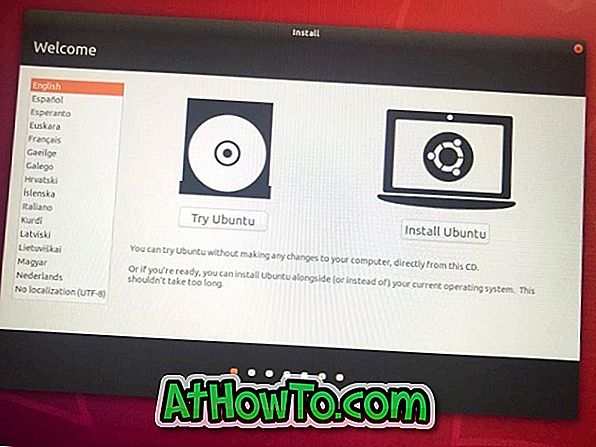
5. solis: savienojiet savu ārējo cieto datoru ar datoru, ja vēlaties dublēt datus uz ārējo disku. Ja vēlaties pārvietot datus no viena iekšējā diska uz citu, varat to darīt arī.
6. solis. Lai dublētu datus no datora, noklikšķiniet uz ikonas Faili (skatiet attēlu zemāk), lai atvērtu mājas atrašanās vietu.
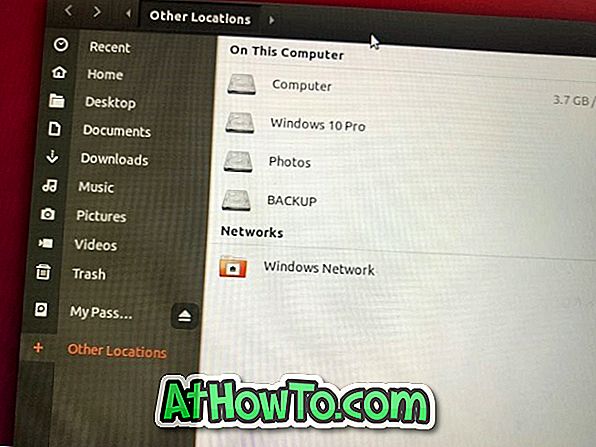
7. darbība: noklikšķiniet uz opcijas Citas atrašanās vietas, kas atrodas kreisajā rūtī, lai skatītu visus datora diskus. Tagad jāparādās jūsu Windows 10 diskdzinim un citiem diskdziņiem.
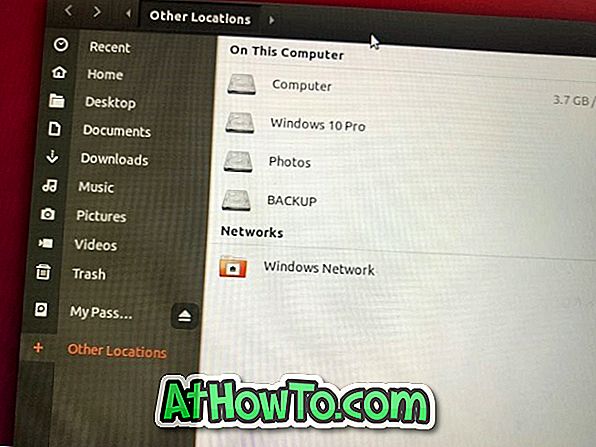
8. solis: dodieties uz disku, no kura vēlaties dublēt datus, atlasiet failus un mapes (turiet nospiestu taustiņu Ctrl un pēc tam noklikšķiniet uz failiem / mapēm, kuras vēlaties atlasīt), kuru vēlaties dublēt, ar peles labo pogu noklikšķiniet uz un pēc tam noklikšķiniet uz opcijas Kopēt uz .
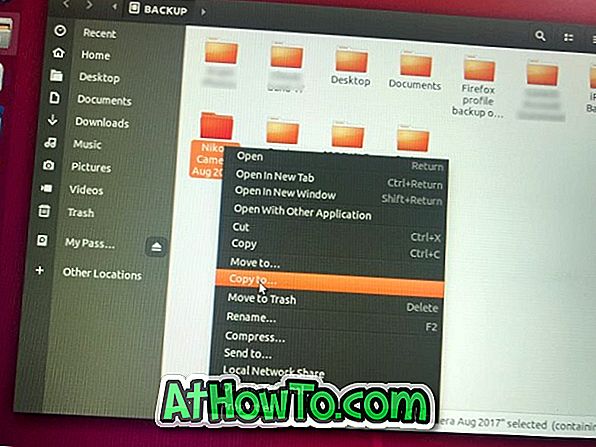
9. solis: noklikšķiniet uz ārējā diska kreisajā rūtī, lai to atvērtu.
Ja ārējais disks tiek parādīts kreisajā rūtī, noklikšķiniet uz opcijas Citas atrašanās vietas, kas atrodas kreisajā rūtī, lai redzētu visus diskus, ieskaitot ārējo cieto disku.
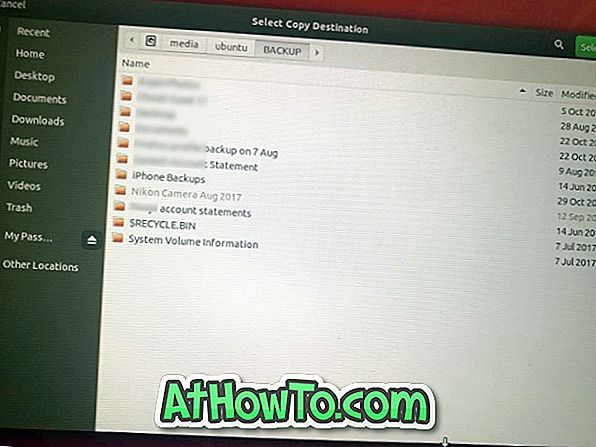
10. solis: noklikšķiniet uz pogas Atlasīt (atrodas augšējā labajā stūrī), lai kopētu izvēlēto saturu. Jūs neredzēsiet lielu dialogu, lai parādītu progresu. Tā vietā blakus meklēšanas ikonai parādīsies neliela ikona (skatiet tālāk redzamo attēlu), uzklikšķinot uz tās, tiks parādīts progresa josla.
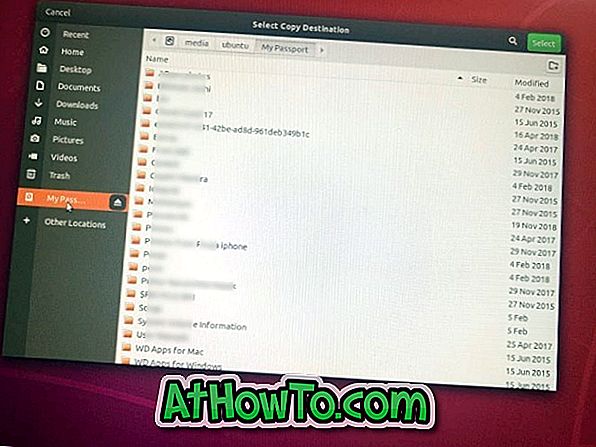
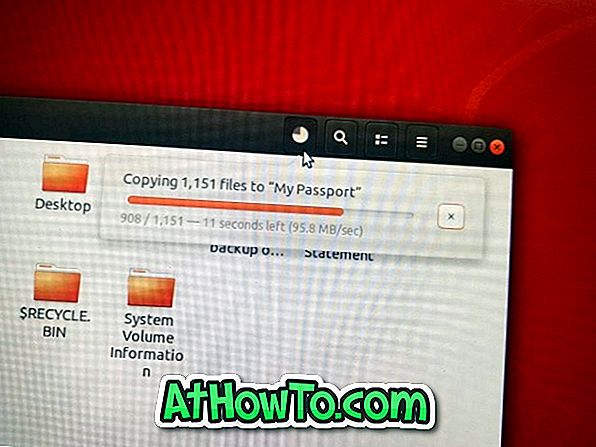
Jūs varat atkārtot šīs darbības visiem failiem un mapēm, kuras vēlaties dublēt no sava datora.
11. solis. Visbeidzot, noklikšķiniet uz mazās lejupvērstās bultiņas izvēlnē (skatiet tālāk redzamo attēlu), noklikšķiniet uz strāvas ikonas un pēc tam noklikšķiniet uz pogas Izslēgt, lai izslēgtu datoru.

Tagad jūs varat noņemt pievienoto bootable Ubuntu USB no datora.














